ghost win10鼠标右键没反映如何办
不管如何在桌面点击鼠标的右键,都是没有任何反应,遇到这种问题应该如何处理呢?下面为大家共享了win10和xp系统出现“鼠标右键没反映”的解决办法,但愿能协助到您!
win10系统修改组策略办法一:
1、按下 “win+R” 组合键(先按win键后按R键),打开 "运行" 窗口,如下图所示:

2、在运行命令输入框中,输入“gpedit.msc”→点击【确定】,如下图所示:
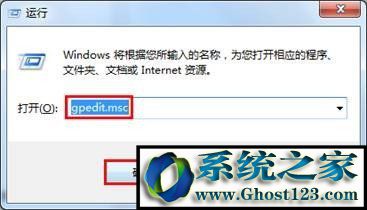
3、依次展开ghost win10:【用户设置】→【管理模板】→【win 组件】→【win 资源管理器】→双击打开“删除 win 资源管理器的默认上下文菜单”:
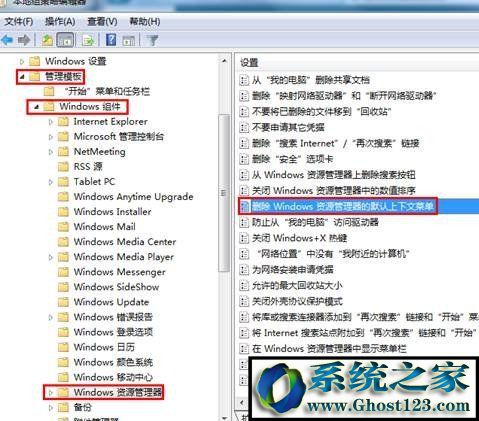
4、选择【已禁用】→【确定】:
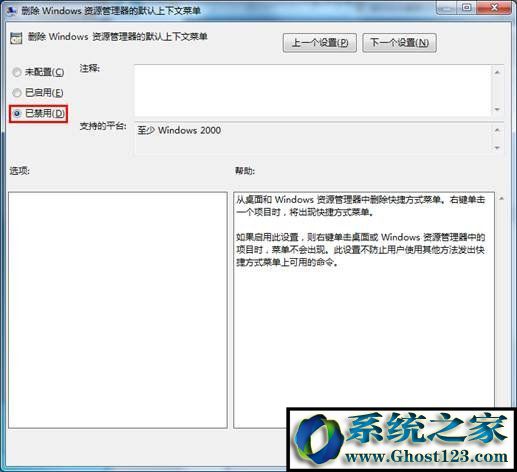
win10系统修改注册表办法二:
1、按下win+R组合键,打开【运行】窗口:然后输入“ regedit ”→【确定】:
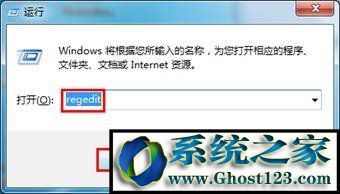
2、找到【HKEY_CuRREnT_usERsoftwareMicrosoftwinCurrentVersionpoliciesExplorer】→右键删除【noViewContextMenu】子键:
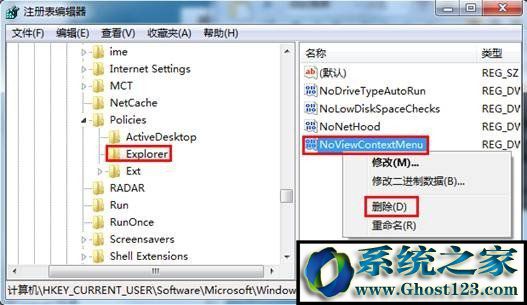
xp系统修改组策略办法一:
1、同样在【开始】菜单→点击【运行】,输入“gpedit.msc”→【确定】,如下图所示:
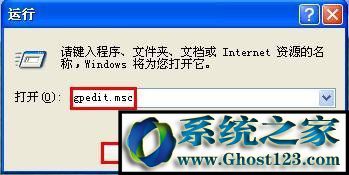
2、依次展开:【用户设置】→【管理模板】→【win 组件】→【win 资源管理器】→双击【删除 win 资源管理器的默认上下文菜单】,如下图所示:
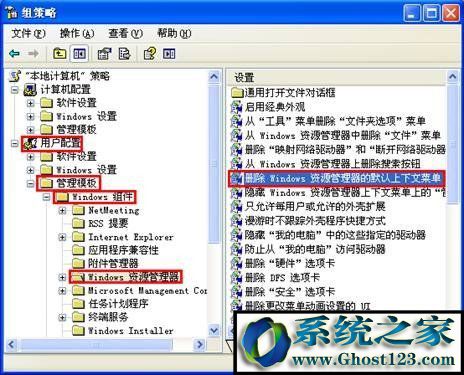
3、选择【已禁用】→【确定】:

xp系统修改注册表办法二:
1、点击【开始】→【运行】,输入“regedit”→【确定】:
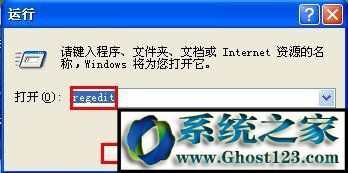
2、找到【HKEY_CuRREnT_usERsoftwareMicrosoftwinCurrentVersionpoliciesExplorer】→右键删除【noViewContextMenu】子键:

结语:如果尊从以上办法操作鼠标右键依旧无法使用,先重装一下试试,还有或许是鼠标右键坏了!